ExpressRoute Direct maken met behulp van Azure Portal
In dit artikel wordt beschreven hoe u ExpressRoute Direct maakt met behulp van Azure Portal. Met ExpressRoute Direct kunt u rechtstreeks verbinding maken met het wereldwijde Microsoft-netwerk op peeringlocaties die strategisch over de hele wereld zijn verdeeld. Zie About ExpressRoute Direct (Over ExpressRoute Direct) voor meer informatie.
Voordat u begint
Voordat u ExpressRoute Direct gebruikt, moet u eerst uw abonnement inschrijven. Registreer de functie ExpressRoute Direct toestaan voor uw abonnement om u in te schrijven:
Meld u aan bij Azure Portal en selecteer het abonnement dat u wilt inschrijven.
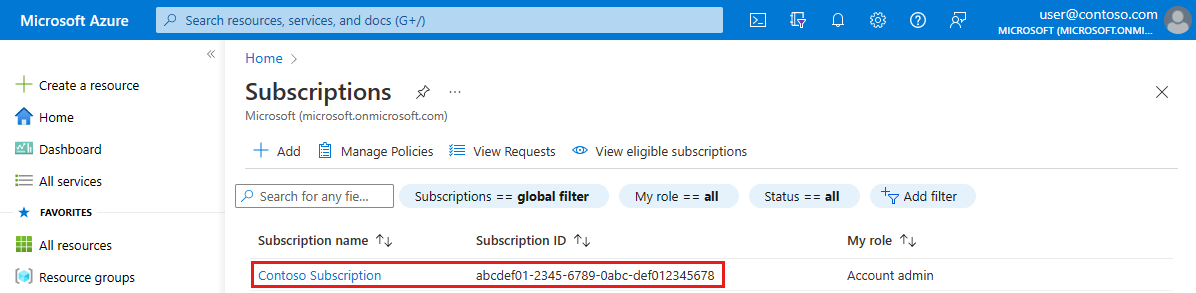
Selecteer Preview-functies onder Instellingen in het menu aan de linkerkant. Voer vervolgens ExpressRoute in het zoekvak in.
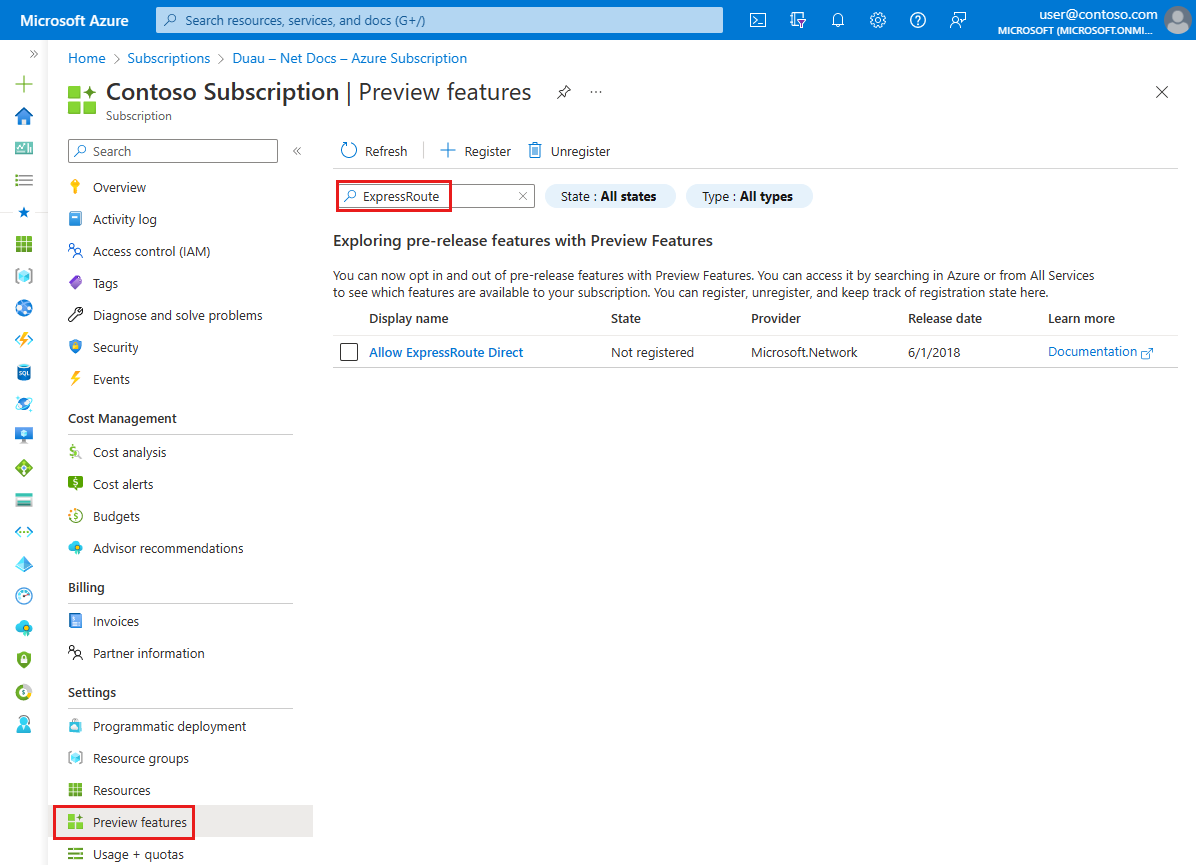
Schakel het selectievakje naast ExpressRoute Direct toestaan in en selecteer vervolgens de knop + Registreren boven aan de pagina.

Bevestig Dat ExpressRoute Direct is toegestaan, wordt geregistreerd weergegeven onder de kolom Status .
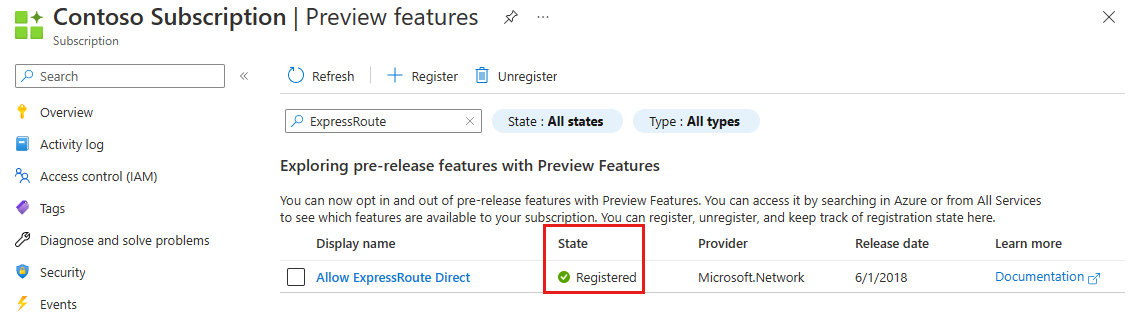
ExpressRoute Direct maken
Selecteer in Azure Portal de optie + Een resource maken.
Voer op de pagina Een resource maken ExpressRoute Direct in het vak Search-service s en Marketplacein.
Selecteer ExpressRoute Direct in de resultaten.
Selecteer Maken op de pagina ExpressRoute Direct om de pagina ExpressRoute Direct maken te openen.
Begin met het voltooien van de velden op de pagina Basisbeginselen .

- Abonnement: Het Azure-abonnement dat u wilt gebruiken om een nieuwe ExpressRoute Direct te maken. De ExpressRoute Direct-resource en ExpressRoute-circuits die in een latere stap zijn gemaakt, moeten zich in hetzelfde abonnement bevinden.
- Resourcegroep: De Azure-resourcegroep waarin de nieuwe ExpressRoute Direct-resource wordt gemaakt. Als u geen bestaande resourcegroep hebt, kunt u een nieuwe maken.
- Regio: De openbare Azure-regio waarin de resource wordt gemaakt.
- ExpressRoute Direct-naam: de naam van de nieuwe ExpressRoute Direct-resource.
Vul vervolgens de velden in op de pagina Configuratie .
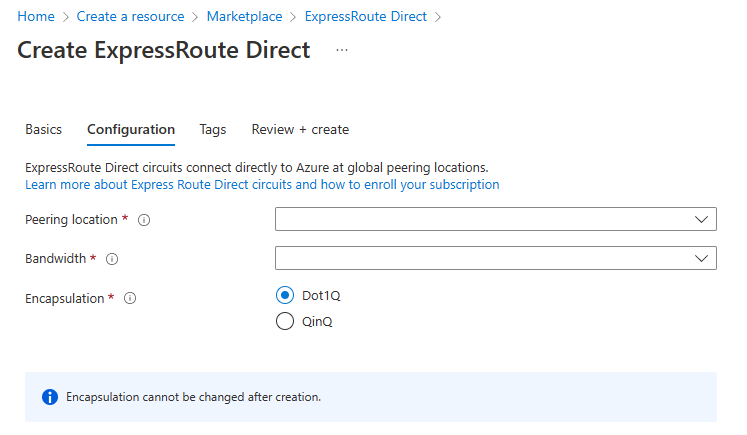
- Peeringlocatie: de peeringlocatie waar u verbinding maakt met de ExpressRoute Direct-resource. Raadpleeg ExpressRoute-locaties voor meer informatie over peeringlocaties.
- Bandbreedte: de bandbreedte van het poortpaar dat u wilt reserveren. ExpressRoute Direct ondersteunt bandbreedteopties van zowel 10 Gb als 100 Gb. Als de gewenste bandbreedte niet beschikbaar is op de opgegeven peeringlocatie, opent u een ondersteuningsaanvraag in Azure Portal.
- Inkapseling: ExpressRoute Direct ondersteunt zowel QinQ- als Dot1Q-inkapseling.
- Als QinQ is geselecteerd, wordt aan elk ExpressRoute-circuit dynamisch een S-Tag toegewezen en is dit uniek in de ExpressRoute Direct-resource.
- Elke C-Tag op het circuit moet uniek zijn op het circuit, maar niet in de ExpressRoute Direct.
- Als Dot1Q-inkapseling is geselecteerd, moet u de uniekheid van de C-Tag (VLAN) voor de hele ExpressRoute Direct-resource beheren.
- Als QinQ is geselecteerd, wordt aan elk ExpressRoute-circuit dynamisch een S-Tag toegewezen en is dit uniek in de ExpressRoute Direct-resource.
Belangrijk
ExpressRoute Direct kan slechts één inkapselingstype zijn. Inkapseling kan niet worden gewijzigd nadat ExpressRoute Direct is gemaakt.
Geef resourcetags op en selecteer Vervolgens Beoordelen en maken om de ExpressRoute Direct-resource-instellingen te valideren.
Selecteer Maken zodra de validatie is geslaagd. U ziet een bericht met de melding dat uw implementatie wordt uitgevoerd. Op deze pagina wordt een status weergegeven wanneer uw ExpressRoute Direct-resource wordt gemaakt.
Autorisatiebrief (LOA) genereren
Ga naar de overzichtspagina van de ExpressRoute Direct-resource en selecteer Autorisatiebrief genereren.
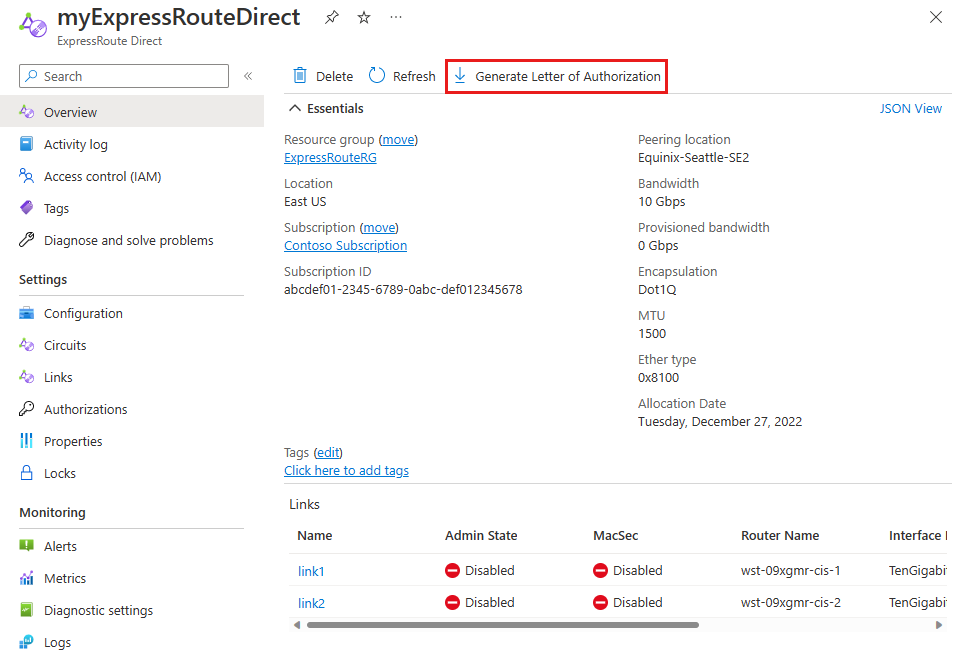
Voer de bedrijfsnaam in en selecteer Downloaden om de letter te genereren.
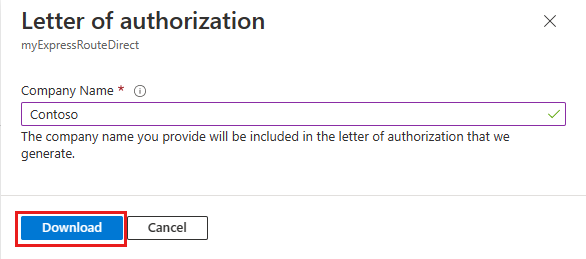
Beheer status van koppelingen wijzigen
Dit proces moet worden gebruikt om een Laag 1-test uit te voeren, zodat elke cross-connection correct in elke router wordt gepatcht voor primaire en secundaire router.
Selecteer koppelingen onder Instellingen in het menu aan de linkerkant in de ExpressRoute Direct-resource. Zet vervolgens de Beheer-status op Ingeschakeld en selecteer Opslaan voor koppeling 1.

Selecteer het tabblad Koppeling 2. Zet vervolgens de Beheer status op Ingeschakeld en selecteer Opslaan voor Koppeling 2.

Belangrijk
De facturering begint wanneer de beheerdersstatus is ingeschakeld op een van beide koppelingen.
Een circuit maken
Standaard kunt u 10 circuits maken in het abonnement waarin de ExpressRoute Direct-resource zich bevindt. Dit aantal kan worden verhoogd door ondersteuning. U bent verantwoordelijk voor het bijhouden van zowel ingerichte als gebruikte bandbreedte. Ingerichte bandbreedte is de som van de bandbreedte van alle circuits in de ExpressRoute Direct-resource. De gebruikte bandbreedte is het fysieke gebruik van de onderliggende fysieke interfaces.
Er zijn meer circuitbandbreedten die alleen in ExpressRoute Direct kunnen worden gebruikt om de beschreven scenario's te ondersteunen. Deze bandbreedten zijn: 40 Gbps en 100 Gbps.
SkuTier kan Lokaal, Standard of Premium zijn.
SkuFamily mag alleen MeteredData zijn. Onbeperkt wordt niet ondersteund op ExpressRoute Direct.
Met de volgende stappen kunt u een ExpressRoute-circuit maken vanuit de ExpressRoute Direct-werkstroom. Als u liever wilt, kunt u ook een circuit maken met behulp van de reguliere circuitwerkstroom, hoewel er geen voordeel is in het gebruik van de normale circuitwerkstroomstappen voor deze configuratie. Zie Een ExpressRoute-circuit maken en wijzigen voor meer informatie.
Selecteer circuits in de ExpressRoute Direct-resource onder Instellingen in het menu aan de linkerkant en selecteer vervolgens + Toevoegen.
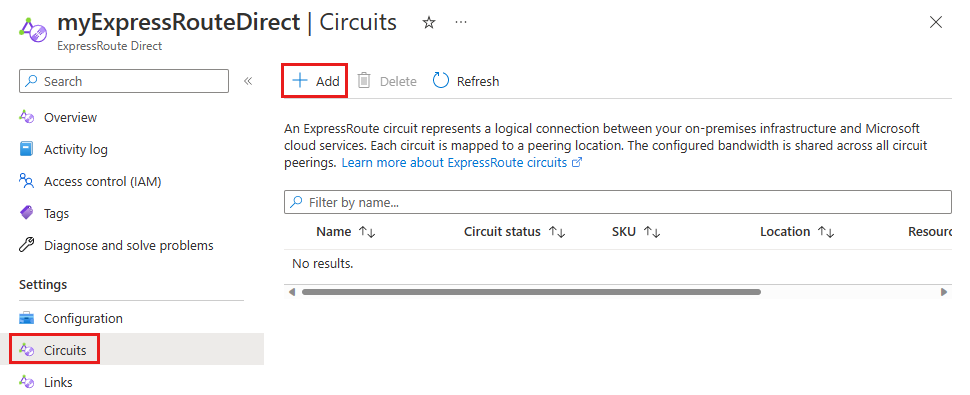
Begin met het voltooien van de velden op de pagina Basisbeginselen .
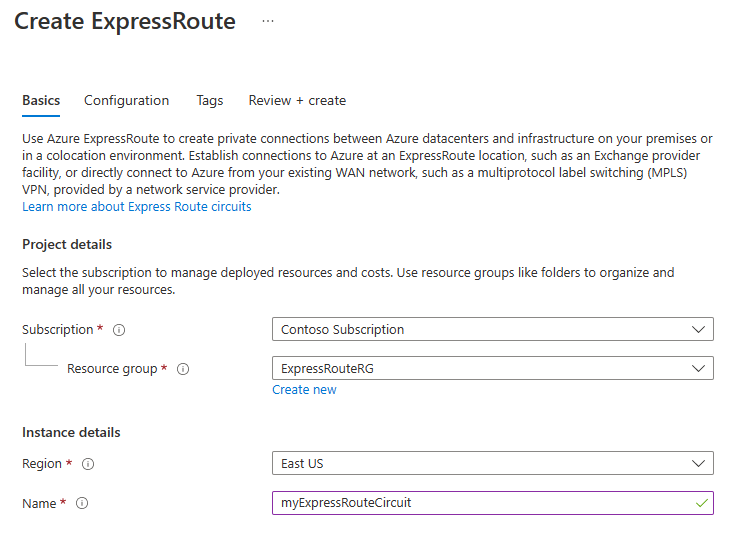
- Abonnement: het Azure-abonnement dat u wilt gebruiken om een nieuw ExpressRoute-circuit te maken. Het ExpressRoute-circuit moet zich in hetzelfde abonnement bevinden als de ExpressRoute Direct-resource.
- Resourcegroep: De Azure-resourcegroep waarin de nieuwe ExpressRoute-circuitresource wordt gemaakt. Als u geen bestaande resourcegroep hebt, kunt u een nieuwe maken.
- Regio: De openbare Azure-regio waarin de resource wordt gemaakt. De regio moet hetzelfde zijn als de ExpressRoute Direct-resource.
- Naam: De naam van de nieuwe ExpressRoute-circuitresource.
Vul vervolgens de velden in op de pagina Configuratie .
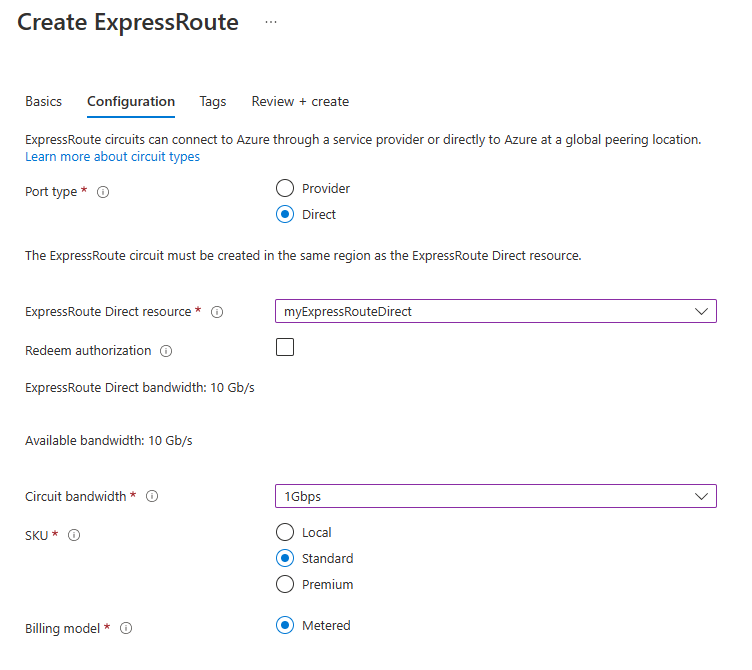
- Poorttype: Selecteer Direct als poorttype om een circuit te maken met ExpressRoute Direct.
- ExpressRoute Direct-resource: selecteer de ExpressRoute Direct-resource die u in de vorige sectie hebt gemaakt.
- Circuitbandbreedte: Selecteer de bandbreedte voor het circuit. Zorg ervoor dat u het bandbreedtegebruik voor de ExpressRoute Direct-poort bijhoudt.
- SKU: Selecteer het SKU-type voor het ExpressRoute-circuit dat het beste bij uw omgeving past.
- Factureringsmodel: alleen circuits van factureringsmodellen met een datalimiet worden ondersteund met ExpressRoute Direct bij het maken.
Notitie
U kunt na het maken van het circuit veranderen van Naar gebruikin Onbeperkt . Deze wijziging kan niet ongedaan worden gemaakt zodra deze is voltooid. Als u het factureringsmodel wilt wijzigen, gaat u naar de configuratiepagina van het ExpressRoute Direct-circuit.
Geef resourcetags op en selecteer Vervolgens Beoordelen en maken om de instellingen te valideren voordat u de resource maakt.
Selecteer Maken zodra de validatie is geslaagd. U ziet een bericht met de melding dat uw implementatie wordt uitgevoerd. Op deze pagina wordt een status weergegeven wanneer uw ExpressRoute-circuitresource wordt gemaakt.
ExpressRoute Direct en circuits inschakelen in een ander abonnement
Ga naar de ExpressRoute Direct-resource en selecteer Autorisaties onder Instellingen in het menu aan de linkerkant. Voer vervolgens een naam in voor een nieuwe autorisatie en selecteer Opslaan.
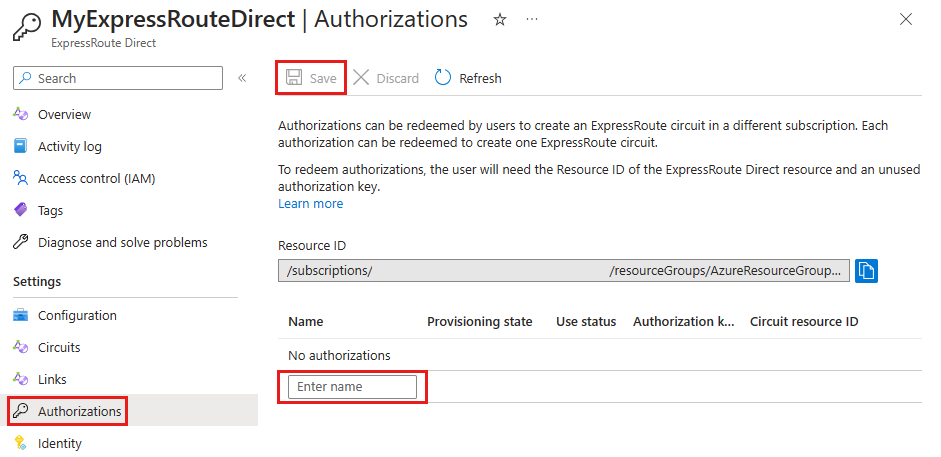
Maak een nieuw ExpressRoute-circuit in een ander abonnement of een Microsoft Entra-tenant.
Selecteer Direct als poorttype en schakel het selectievakje in voor Autorisatie inwisselen. Voer de resource-URI van de ExpressRoute Direct-resource in en voer de autorisatiesleutel in die is gegenereerd in stap 2.
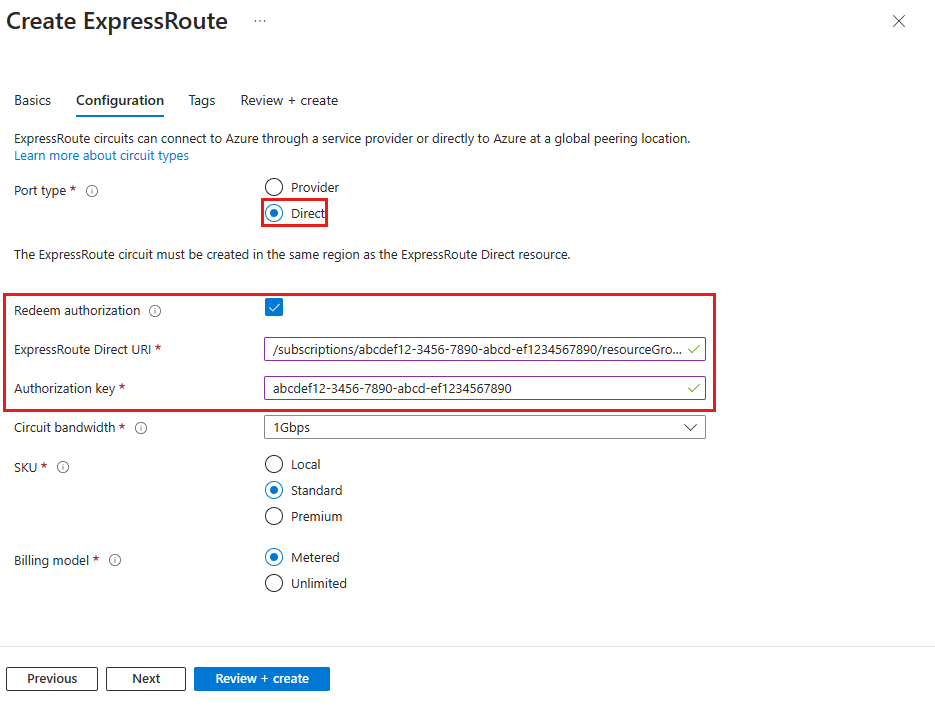
Selecteer Beoordelen en maken om de instellingen te valideren voordat u de resource maakt. Selecteer vervolgens Maken om het nieuwe ExpressRoute-circuit te implementeren.
Volgende stappen
Nadat u het ExpressRoute-circuit hebt gemaakt, kunt u virtuele netwerken koppelen aan uw ExpressRoute-circuit.